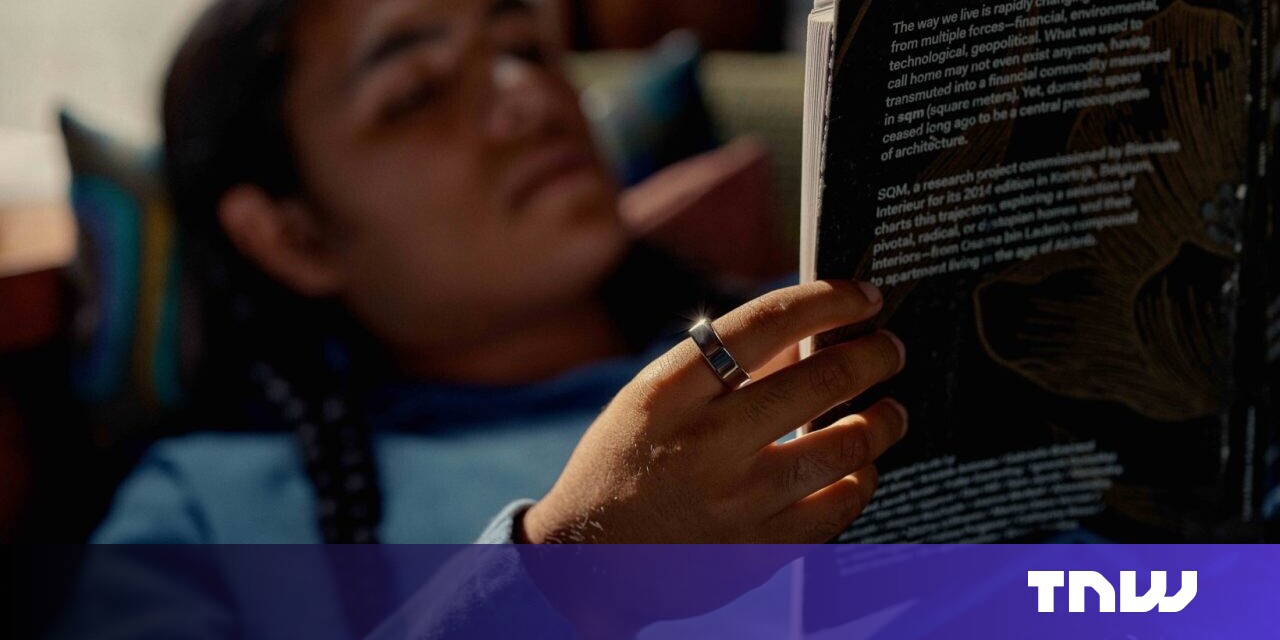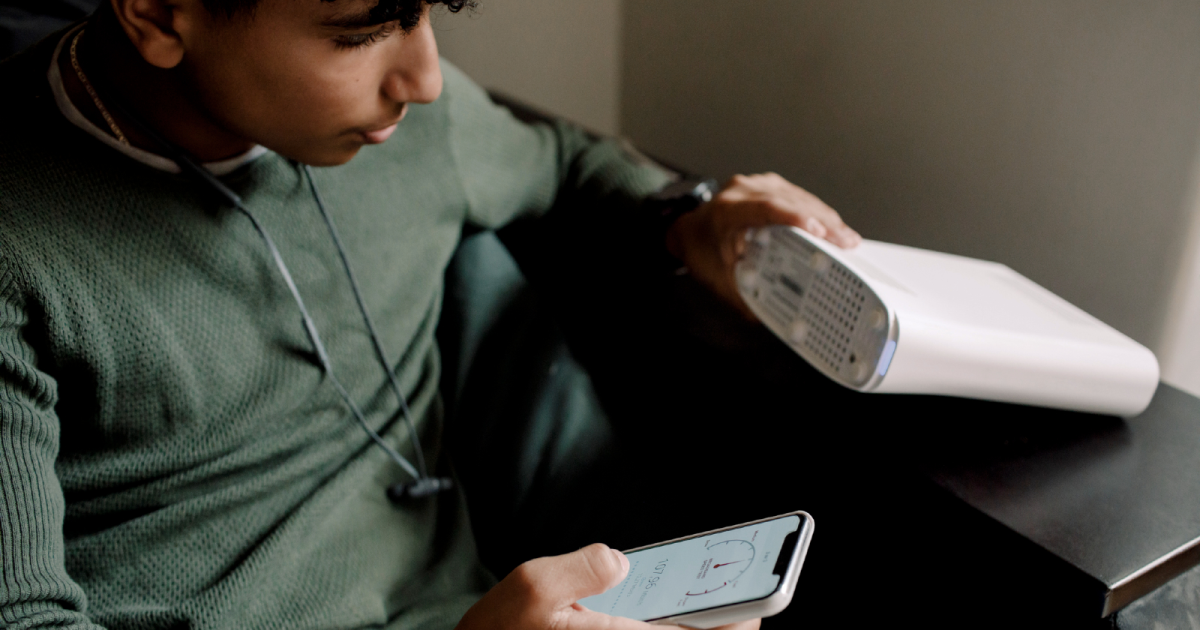10 recursos secretos no iOS 17
Se você é um usuário de iPhone, está familiarizado com o funcionamento do aplicativo Mensagens. No entanto, com o lançamento do iOS 17 no ano passado, a Apple introduziu uma interface completamente redesenhada...
“`html
10 Dicas e Truques Ocultos para o App de Mensagens do iOS 17 📱💬
Se você é um usuário do iPhone, provavelmente está familiarizado com o app Mensagens. Mas você sabia que o iOS 17 da Apple introduziu alguns recursos escondidos incríveis e opções de personalização que podem tornar sua experiência com as Mensagens ainda melhor? Neste artigo, reunimos nossas 10 melhores dicas para ajudá-lo a dominar o app Mensagens e levar seu jogo de mensagens de texto para o próximo nível. Vamos começar! 🚀
1. Acesso Mais Rápido à Biblioteca de Fotos 📷
No iOS 16, acessar sua biblioteca de fotos no app Mensagens exigia várias toques. Mas no iOS 17, a Apple simplificou muito isso. Basta pressionar e segurar o botão + ao lado do campo de texto e você será levado diretamente à sua biblioteca de fotos. Sem mais passos extras! 🎉
2. Personalize o Menu de Mensagens 🎨
A ordem padrão das opções no menu de Mensagens pode não atender às suas preferências, mas não se preocupe, você pode rearranjá-las! Basta pressionar e segurar um ícone de aplicativo no menu e, em seguida, arrastá-lo para a posição desejada. Você também pode trazer aplicativos adicionais da seção “Mais” para a primeira tela. É como rearranjar seu quarto para deixá-lo perfeito! 🛋️
3. Respostas Mais Rápidas 📩
Antes do iOS 17, responder a uma bolha de mensagem específica exigia uma pressão longa e, em seguida, clicar em responder. Com o novo recurso de deslizar para responder da Apple, agora você pode responder facilmente às mensagens com apenas um deslize. Basta selecionar a mensagem, deslizar para a direita, digitar sua resposta e enviar. É como escrever uma carta sincera sem toda a complicação! 💌
- Como utilizar o mais recente Chat com bot de IA RTX da Nvidia.
- 🌐 Assista ao Jogo do Liverpool ao Vivo Opções de Transmissão para a...
- 🚀 O Grande Fiasco de Devolução do Apple Vision Pro Um Guia para Rec...
4. Transforme Live Photos em Adesivos Animados 📸✨
Se você gosta de Live Photos, vai adorar este recurso! No iOS 17, você pode transformar suas Live Photos em adesivos animados em loop. Basta tocar no botão +, selecionar a opção Adesivos, escolher uma Live Photo, adicioná-la como adesivo e, em seguida, enviá-la para seus amigos. É como dar vida às suas fotos! 📷🎉
5. Use Emoji como Adesivos 🎭😄
No iOS 17, todos os emojis padrão podem ser usados como adesivos. Você não está limitado a inseri-los em uma conversa; você também pode arrastá-los para qualquer lugar em uma bolha de mensagem. Você pode ficar criativo e até sobrepor emojis para criar pequenas cenas de emojis. É como pintar uma obra-prima com emojis! 🎨😊
6. Gerencie Apps de Adesivos 🧩
Se você é fã de adesivos, ficará feliz em saber que pode acessar, rearranjar e excluir aplicativos de adesivos instalados em seu iPhone. Basta tocar no botão +, selecionar Adesivos, deslizar para a esquerda até o final, tocar em Editar e, em seguida, você está no controle. Arrume seus aplicativos de adesivos como desejar e exclua os que não precisar mais. É como organizar sua coleção de adesivos! 🧴🧹
7. Use Filtros de Busca 🔍🔧
Encontrar mensagens específicas no app Mensagens ficou mais fácil no iOS 17. Agora você pode combinar consultas de pesquisa e aplicar filtros para estreitar seus resultados. Procurando por uma imagem ou link de uma pessoa específica? Basta digitar o nome dela, tocar em “Mensagens com: [nome da pessoa]”, aplicar o filtro de foto ou link e pronto! É como ter seu próprio assistente de busca de mensagens! 👀🕵️
8. Salve Mensagens de Áudio 🎙️💾
Salvar mensagens de áudio agora é fácil no iOS 17. Quando você receber uma mensagem de áudio, toque em “Salvar no Gravador de Voz” para mantê-la. Em seguida, abra o app Gravador de Voz, onde encontrará a mensagem de áudio salva pronta para ser reproduzida. Você pode até aprimorar a gravação, pular silêncios, dar um nome a ela e excluí-la quando terminar. É como ter uma biblioteca de memórias sonoras! 🎧📚
9. Ajuste a Velocidade da Mensagem de Áudio 🎵⏩
Se você receber uma mensagem de áudio com silêncios periódicos ou reproduzindo muito lentamente, pode ajustar a velocidade de reprodução. Basta pressionar longamente o botão de reprodução para revelar o menu de opções de velocidade de reprodução. Reproduza a 1x, 1,25x, 1,5x ou 2x. É como ter um botão de avanço rápido para mensagens de áudio! ⏩🎶
“`
10. Enviar Mensagens de Áudio Mais Rápido 🎙️⚡
Para todos os entusiastas de mensagens de áudio por aí, enviar várias mensagens de áudio seguidas agora é mais fácil do que nunca. Você não precisa continuar tocando no botão +; basta pressionar e manter pressionado o ícone da forma de onda de áudio ao lado do campo de texto para gravar sua próxima mensagem. É como ter um atalho para se expressar com sua voz! 🗣️🚀
Esperamos que essas dicas e truques aprimorem sua experiência com o Messages e tornem suas mensagens de texto mais agradáveis. Experimente-as e impressione seus amigos com sua nova expertise! Se você achou este artigo útil, não se esqueça de compartilhá-lo nas redes sociais. Feliz envio de mensagens! 📲💬
Seção de Perguntas e Respostas
P: Posso reorganizar a ordem dos aplicativos de adesivos no menu do Messages no iOS 17? R: Absolutamente! No iOS 17, você pode personalizar a ordem dos aplicativos de adesivos no menu. Basta pressionar e manter pressionado o ícone do aplicativo, em seguida, arrastá-lo para a posição desejada. Certifique-se de que seus aplicativos mais usados sejam facilmente acessíveis!
P: Posso procurar por tipos específicos de mensagens, como fotos ou links, no aplicativo de Messages? R: Sim! No iOS 17, a Apple introduziu filtros de pesquisa que permitem refinar seus resultados de pesquisa. Basta digitar uma palavra-chave, em seguida, selecione o filtro de foto ou link para encontrar exatamente o que você procura.
P: Como posso transformar minhas Live Photos em adesivos ao vivo no aplicativo de Messages? R: Com o iOS 17, você pode facilmente transformar suas Live Photos em adesivos animados em loop. Toque no botão +, selecione a opção de Adesivos, escolha uma Live Photo, adicione-a como adesivo e, em seguida, envie para seus amigos. Veja suas fotos ganharem vida!
P: É possível usar emojis como adesivos no aplicativo de Messages? R: Absolutamente! No iOS 17, você pode usar emojis padrão como adesivos. Toque no botão Emoji, pressione e mantenha pressionado um emoji, em seguida, arraste-o para uma bolha de mensagem para reagir. Você até pode sobrepor emojis para criar combinações de emojis divertidas!
P: Posso ajustar a velocidade de reprodução de mensagens de áudio no aplicativo de Messages? R: Sim! Ao ouvir uma mensagem de áudio, mantenha pressionado o botão de reprodução para revelar as opções de velocidade de reprodução. Você pode escolher entre velocidades de 1x, 1,25x, 1,5x e 2x. Ouça as mensagens no ritmo que lhe convier!
Referências: 1. Recurso de Mensagens do iOS 17 2. Como Melhorar as Gravações de Áudio no iOS e Android 3. A Melhor Forma de Excluir Aplicativos na Apple TV 4. Gravar Chamada no WhatsApp no iOS e Android 5. Um Guia Abrangente Sobre o Uso de Emojis